CMS: exibir o conteúdo da coleção em um repetidor
26 min
Neste artigo
- Etapa 1 | Crie uma coleção do CMS
- Etapa 2 | Adicione e personalize seu repetidor
- Etapa 3 | Conecte os itens do repetidor à sua coleção
- Etapa 4 | Gerencie as configurações do conjunto de dados
- Etapa 5 | (Opcional) Crie botões "Ver mais" ou de navegação
- Perguntas frequentes
Conecte repetidores ao CMS (sistema de gerenciamento de conteúdo) para exibir conteúdo dinâmico das suas coleções.
Após conectar um repetidor a um conjunto de dados que se vincula à sua coleção, escolha quais campos se conectam a cada elemento do repetidor. Uma vez conectado, cada item em seu repetidor exibe o conteúdo de um item de coleção diferente. Isso permite que você use um layout consistente que preenche automaticamente o conteúdo para todos os itens que deseja mostrar em sua página.
Antes de começar:
Certifique-se de adicionar o CMS ao seu site se você ainda não fez isso.
Etapa 1 | Crie uma coleção do CMS
Crie uma coleção de vários itens para armazenar o conteúdo que você deseja usar no seu repetidor. Adicione campos de coleção que se conectarão aos elementos no seu repetidor. Em seguida, adicione os itens que aparecerão no seu repetidor e preencha os campos para cada item. Se necessário, você pode ajustar as permissões da coleção na configuração padrão "Mostrar conteúdo", que permite que qualquer pessoa veja o conteúdo.
Editor Wix
Editor do Wix Studio
Painel de controle
- Vá para CMS no painel de controle do seu site.
- Clique em Criar coleção.
- Clique em Começar do zero.
Dica: se preferir, clique em Criar com IA para permitir que a IA (Inteligência Artificial) crie uma coleção para você. - Clique em Próximo.
- Insira um nome para sua coleção.
- (Apenas código) Insira um ID da coleção para usar no seu código.
- Deixe Coleções de vários itens (padrão) selecionado e clique em Criar.
- Adicione campos à sua coleção manualmente ou importando um arquivo CSV:
- Adicionar campos manualmente: clique em + Adicionar campo para começar a adicionar campos manualmente à sua coleção.
- Importar um arquivo CSV: clique em Importar arquivo CSV para fazer upload de um arquivo CSV para sua coleção.
- Adicione itens à sua coleção:
- Clique em + Adicionar item.
- Adicione conteúdo sobre o item a cada campo relevante.
- Repita esse passo para criar quantos itens precisar.
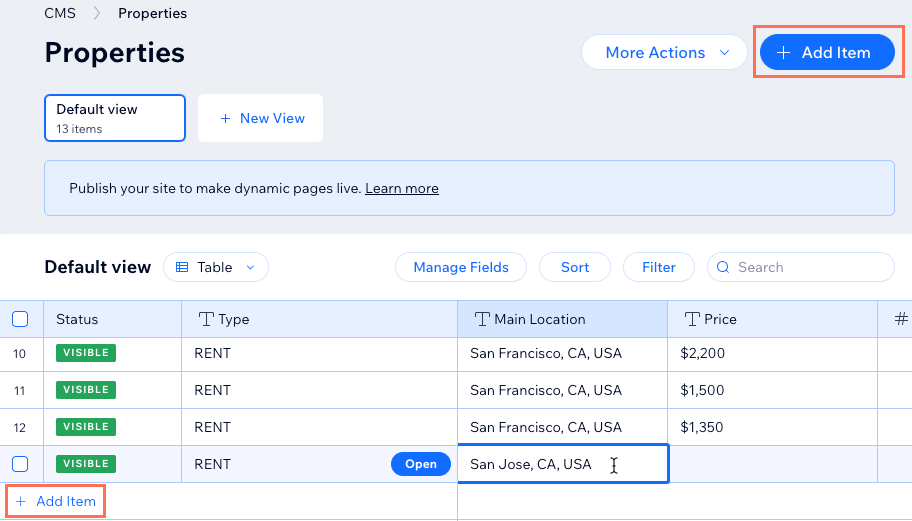
- Defina as permissões da coleção:
- Clique em Mais ações e selecione Permissões e privacidade.
- Escolha quais permissões você deseja que a coleção tenha:
- Mostrar conteúdo: permita que todos ou apenas membros do site visualizem o conteúdo da coleção no seu site online. Administradores e colaboradores com acesso ao CMS sempre têm acesso total para ver, adicionar, atualizar ou excluir itens da coleção.
- Coletar conteúdo: permita que todos ou apenas membros do site adicionem novos itens à coleção no seu site online com elementos de entrada ou API. Além disso, especifique quem pode ver o conteúdo. Administradores e colaboradores com acesso ao CMS sempre têm acesso total para ver, adicionar, atualizar ou excluir itens da coleção.
- Avançado: defina permissões personalizadas para cada função do usuário para controlar quem pode ver, adicionar, atualizar ou excluir o conteúdo da coleção. Administradores e colaboradores com acesso ao CMS têm acesso total. No entanto, você pode definir permissões para funções de colaborador específicas para restringir seu acesso à coleção.
- Clique em Salvar.
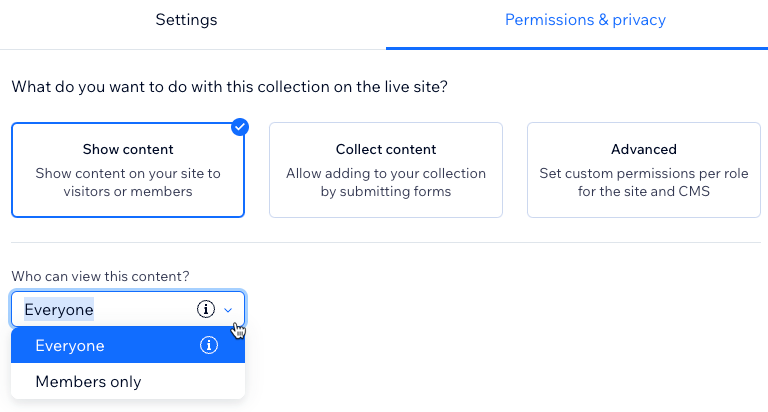
Etapa 2 | Adicione e personalize seu repetidor
Adicione um repetidor e arraste elementos como texto, imagens ou botões para seus itens/contêineres. Você pode ajustar o tamanho do repetidor ou remover elementos para garantir que tudo o que você precisa no repetidor caiba nele. Quando você adiciona um elemento a um repetidor, o elemento é adicionado automaticamente a cada item do repetidor.
Depois, você conectará os elementos a campos da coleção para substituir o conteúdo. Cada item do repetidor mostrará um item diferente da sua coleção.
Editor Wix
Editor do Wix Studio
- Vá para o seu editor.
- Vá para a página ou seção onde você deseja adicionar seu repetidor.
- Clique em Elementos
 no lado esquerdo do editor.
no lado esquerdo do editor. - Clique em Lista.
- Clique e arraste o repetidor que você deseja usar para a página.
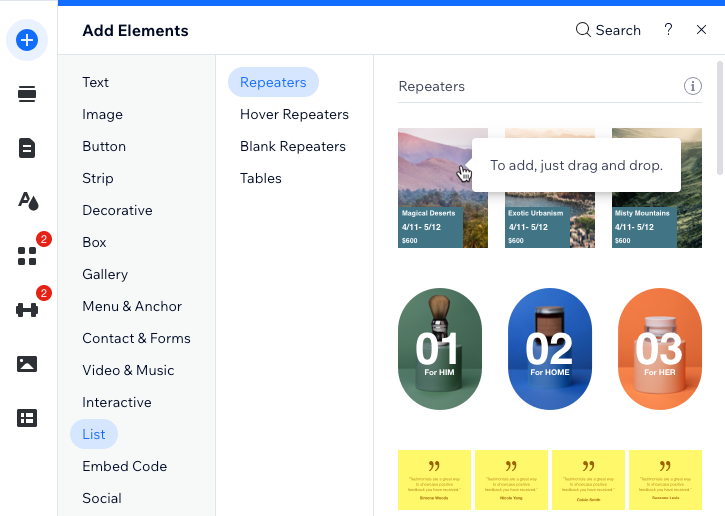
- Adicione ou remova elementos do seu repetidor. Você pode redimensionar o repetidor para que todos os elementos necessários caibam dentro dele. Depois, você conectará os elementos a campos da coleção para substituir o conteúdo. Cada item do repetidor mostrará um item diferente da sua coleção.
Importante:
Recomendamos que você se certifique de que seu repetidor contenha um botão ou elemento de imagem, para que você possa vincular à página dinâmica de item. Isso permite que os visitantes cliquem na imagem ou no botão para navegar para a página dinâmica de item do item relevante.
Etapa 3 | Conecte os itens do repetidor à sua coleção
Conjuntos de dados são uma ferramenta que você usa para conectar seus elementos do repetidor aos seus campos de coleção. Após conectar um elemento a um conjunto de dados, você pode escolher quais campos da coleção usar com cada parte do elemento. Conecte cada elemento no qual você deseja exibir o conteúdo da coleção. Em seguida, redimensione, mova ou ajuste os elementos como preferir.
Editor Wix
Editor do Wix Studio
- No Editor, clique no repetidor que você adicionou.
- Clique no ícone Conectar ao CMS
 .
. - Clique no dropdown Escolha um novo conjunto de dados e selecione um conjunto de dados existente que se conecte à sua coleção. Se preferir, selecione Adicionar conjunto de dados e escolha a coleção que deseja conectar, dê um nome a ela e clique em Criar.
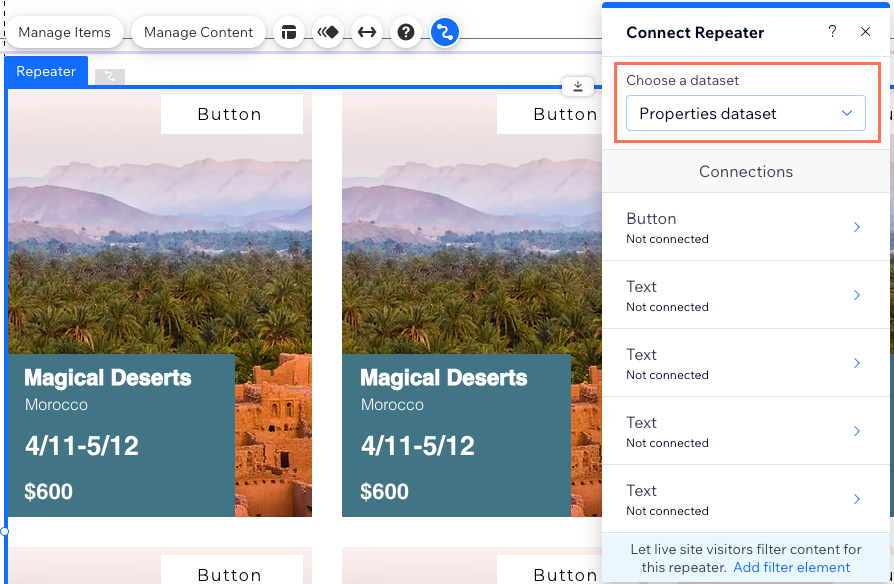
- Em Conexões, clique no elemento que você deseja conectar primeiro.
- (Opcional) Se você quiser conectar o elemento a um conjunto de dados diferente, clique no dropdown Escolher um conjunto de dados e selecione outro conjunto de dados. Caso contrário, deixe-o conectado ao mesmo conjunto de dados.
- Em Conexões, clique nos dropdowns relevantes para conectar cada parte do elemento ao campo de coleção relevante. As opções variam dependendo do tipo de elemento.
Dicas:
- Para vincular um botão à página dinâmica de item da coleção, clique no campo A ação do clique se conecta a e selecione a página dinâmica de item que termina com (Item).
- Para vincular uma imagem à página dinâmica de item da coleção, clique no dropdown Link se conecta a e selecione a página dinâmica de item da coleção que termina com (Item).
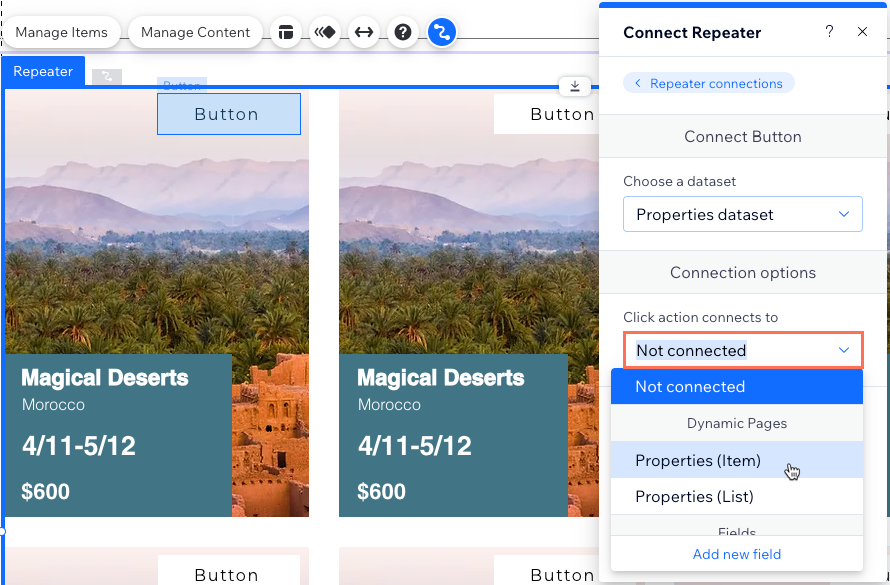
- Clique em Conexões do repetidor na parte superior do painel à direita.
- Repita os passos 4 a 7 acima para conectar cada elemento no qual você deseja exibir o conteúdo da coleção.
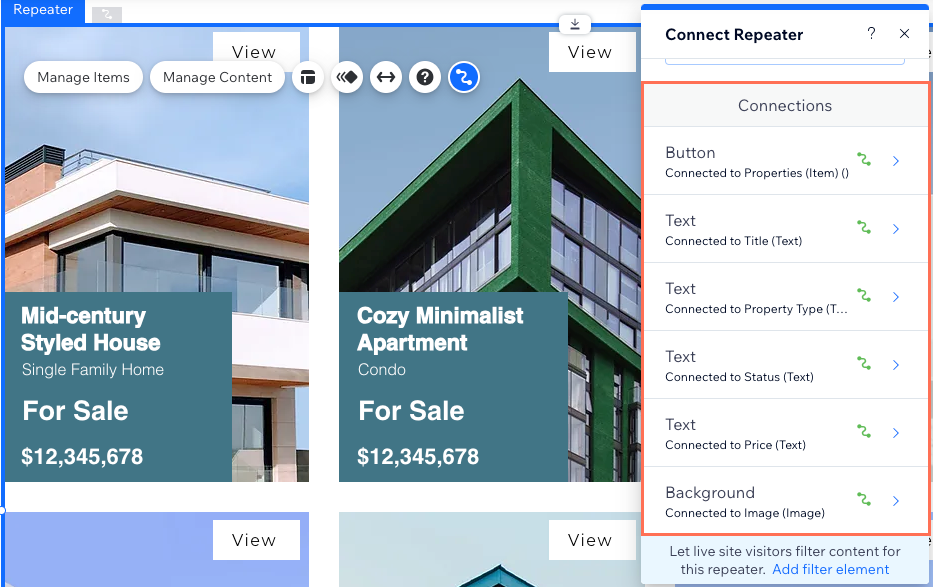
- (Opcional) Clique para redimensionar, mover ou ajustar qualquer um dos elementos no repetidor. Você pode adicionar, remover, conectar ou desconectar elementos a qualquer momento.
Etapa 4 | Gerencie as configurações do conjunto de dados
Ajuste as configurações do conjunto de dados para controlar o modo do conjunto de dados, o total de itens que podem ser carregados de cada vez, os itens que são exibidos e a ordem em que aparecem.
Editor Wix
Editor do Wix Studio
- Acesse as configurações do conjunto de dados conectado do repetidor:
- Clique no repetidor.
- Clique no ícone Conectar ao CMS
 .
. - Clique em Configurações do conjunto de dados no painel Conectar repetidor à direita.
- (Opcional) Clique no tipo de permissão ao lado de Permissões para determinar quem pode ver, adicionar, atualizar ou excluir o conteúdo da coleção.
- (Opcional) Clique no campo Nome do conjunto de dados se você precisar editar o nome do conjunto de dados.
- (Apenas para Velo) Clique em ID do conjunto de dados para editar o ID usado para identificar o conjunto de dados no código da sua página.
- Clique no dropdown Modo do conjunto de dados e selecione a opção relevante:
- Leitura: os elementos conectados podem ler e exibir dados da sua coleção. Os elementos não podem modificar o conteúdo da coleção.
- Leitura e gravação: os elementos conectados podem exibir conteúdo da sua coleção. Elementos de entrada podem adicionar ou editar o conteúdo da sua coleção.
- Edite o campo Itens por carregamento para definir o número máximo de itens que podem ser carregados de cada vez.
Observação: esse é também o número máximo de itens que podem ser carregados quando os visitantes clicam nos botões "Ver mais", "Página seguinte/anterior" ou nas barras de paginação. Confira as etapas na próxima seção.
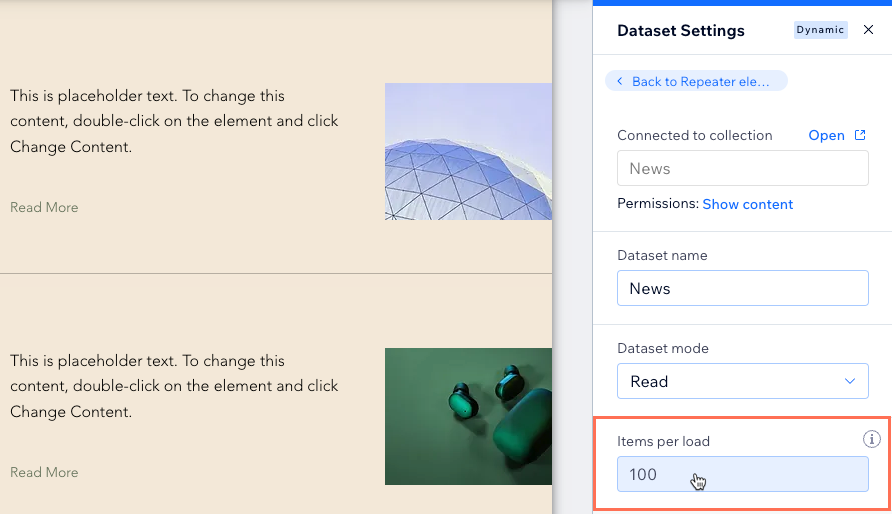
- (Opcional) Clique em + Adicionar filtro para mostrar apenas itens específicos no repetidor.
- (Opcional) Clique em + Adicionar classificação para escolher a ordem em que os itens aparecem no repetidor.
Etapa 5 | (Opcional) Crie botões "Ver mais" ou de navegação
Você pode exibir até 1.000 itens de cada vez no seu repetidor. No entanto, se você quiser exibir muitos itens, considere adicionar um botão "Ver mais" para melhorar o desempenho de carregamento. Ajuste o campo "Itens por carregamento" para controlar o número de itens que podem ser carregados ao mesmo tempo no repetidor conectado do conjunto de dados.
O campo "Itens por carregamento" também determina o número de itens exibidos por "página" no seu repetidor se você conectar botões "Página seguinte/anterior" ou uma barra de paginação.
Editor Wix
Editor do Wix Studio
Escolha o que você quer fazer:
Criar um botão "Ver mais"
Criar botões "Página seguinte" e "Página anterior"
Conectar uma barra de paginação
Perguntas frequentes
Clique abaixo para ler as respostas às perguntas mais frequentes sobre como conectar repetidores ao CMS.
Como os visitantes do site filtram o conteúdo que aparece no repetidor?
Por que meu repetidor não mostra os itens que conectei?
Como faço para vincular um item do repetidor a uma página dinâmica de item?
Por que não consigo anexar alguns elementos ao repetidor?
Posso ver como um repetidor pré-conectado funciona antes de configurar o meu próprio?



 para personalizar a aparência do botão "Ver mais".
para personalizar a aparência do botão "Ver mais".

 na barra de paginação para editar o design.
na barra de paginação para editar o design.  .
.

